Arduino UNO R4 - Ultraschallsensor - LCD
Dieses Tutorial erklärt Ihnen, wie Sie den Arduino UNO R4 verwenden, um die Entfernung mithilfe des Ultraschallsensors zu messen und die Entfernung auf dem LCD I2C anzuzeigen.
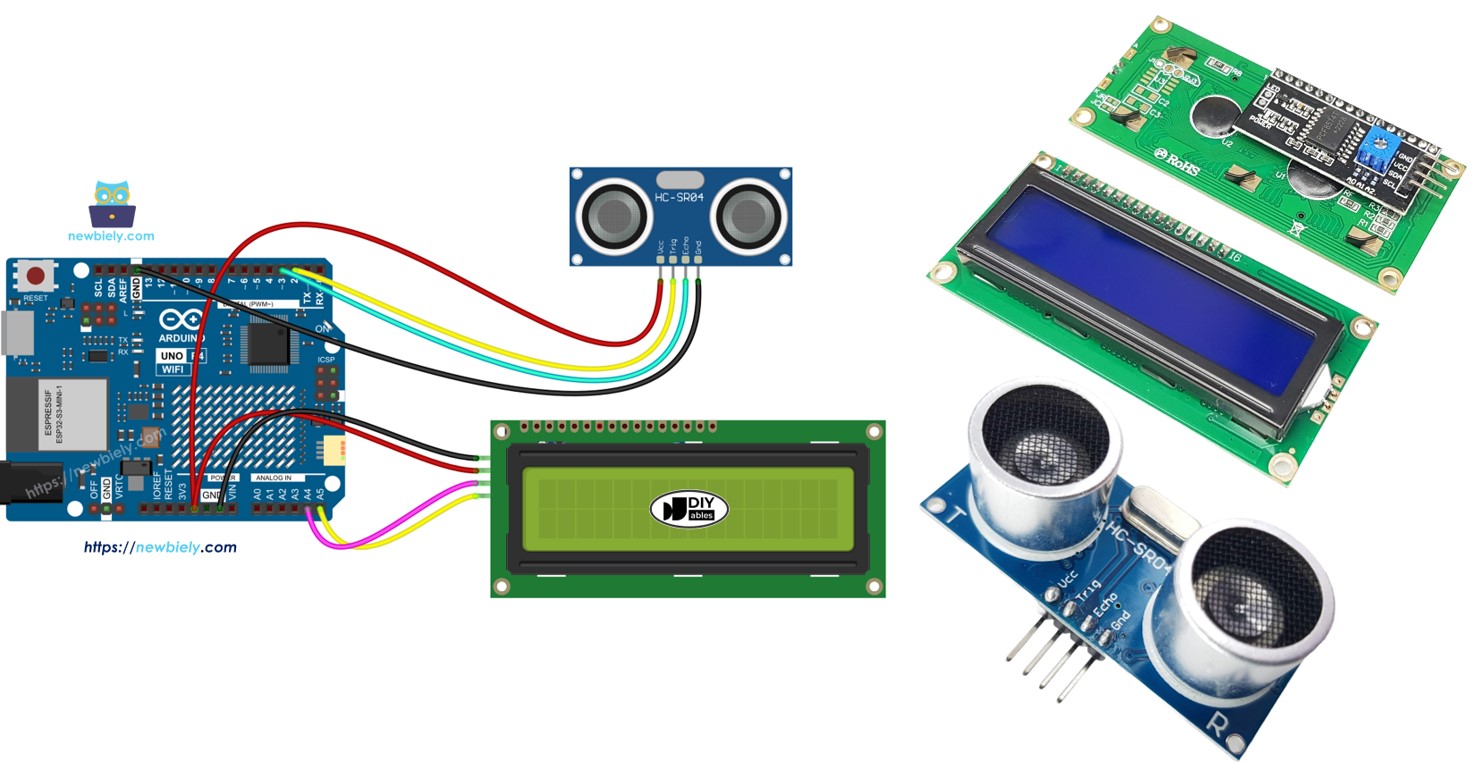
Erforderliche Hardware
Oder Sie können die folgenden Kits kaufen:
| 1 | × | DIYables STEM V4 IoT Starter-Kit (Arduino enthalten) | |
| 1 | × | DIYables Sensor-Kit (30 Sensoren/Displays) | |
| 1 | × | DIYables Sensor-Kit (18 Sensoren/Displays) |
Über Ultraschallsensor und LCD
Lernen Sie in diesen Tutorials mehr über den Ultraschallsensor und das LCD, einschließlich Pinbelegung, Funktionsweise und Programmierung:
Verdrahtungsdiagramm
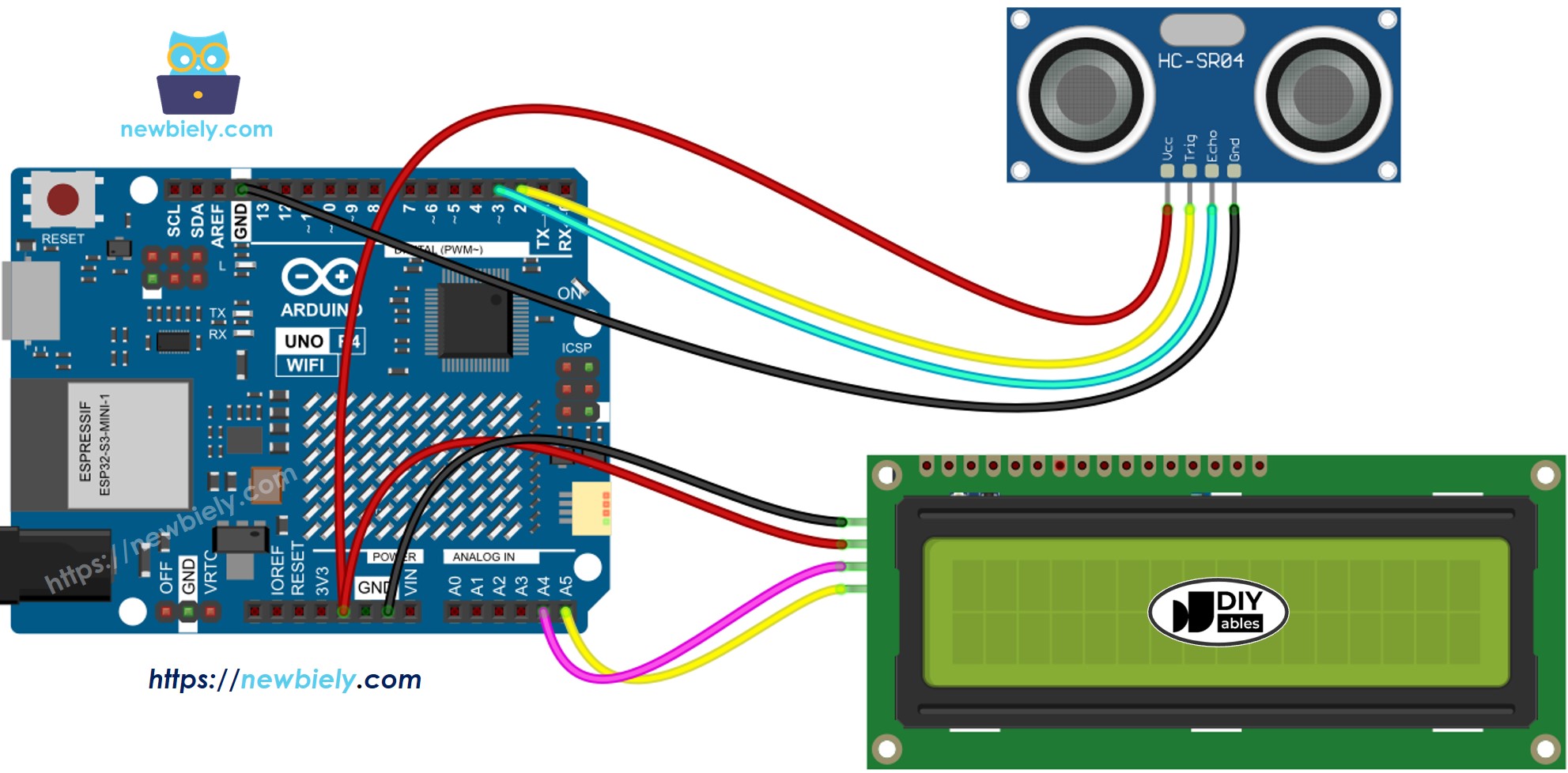
Dieses Bild wurde mit Fritzing erstellt. Klicken Sie, um das Bild zu vergrößern.
Siehe Der beste Weg, den Arduino Uno R4 und andere Komponenten mit Strom zu versorgen.
Arduino UNO R4 Code
※ Notiz:
Die I2C-Adresse für das LCD kann von Hersteller zu Hersteller unterschiedlich sein. In unserem Beispiel haben wir die Adresse 0x27 verwendet, wie vom Hersteller DIYables empfohlen.
Schnelle Schritte
Befolgen Sie diese Anweisungen Schritt für Schritt:
- Wenn dies Ihr erster Einsatz mit dem Arduino Uno R4 WiFi/Minima ist, lesen Sie das Tutorial zur Einrichtung der Umgebung für Arduino Uno R4 WiFi/Minima in der Arduino IDE.
- Verbinden Sie den Arduino Uno R4 gemäß dem bereitgestellten Diagramm mit dem Ultraschallsensor und dem LCD I2C.
- Verbinden Sie den Arduino Uno R4 mit Ihrem Computer mittels eines USB-Kabels.
- Öffnen Sie die Arduino IDE auf Ihrem Computer.
- Wählen Sie das passende Arduino Uno R4‑Board (z. B. Arduino Uno R4 WiFi) und den COM-Port aus.
- Klicken Sie auf das Bibliotheken-Symbol auf der linken Seite der Arduino IDE.
- Suchen Sie nach LiquidCrystal I2C und finden Sie die LiquidCrystal_I2C-Bibliothek von Frank de Brabander.
- Klicken Sie auf die Schaltfläche Installieren, um die LiquidCrystal_I2C-Bibliothek hinzuzufügen.
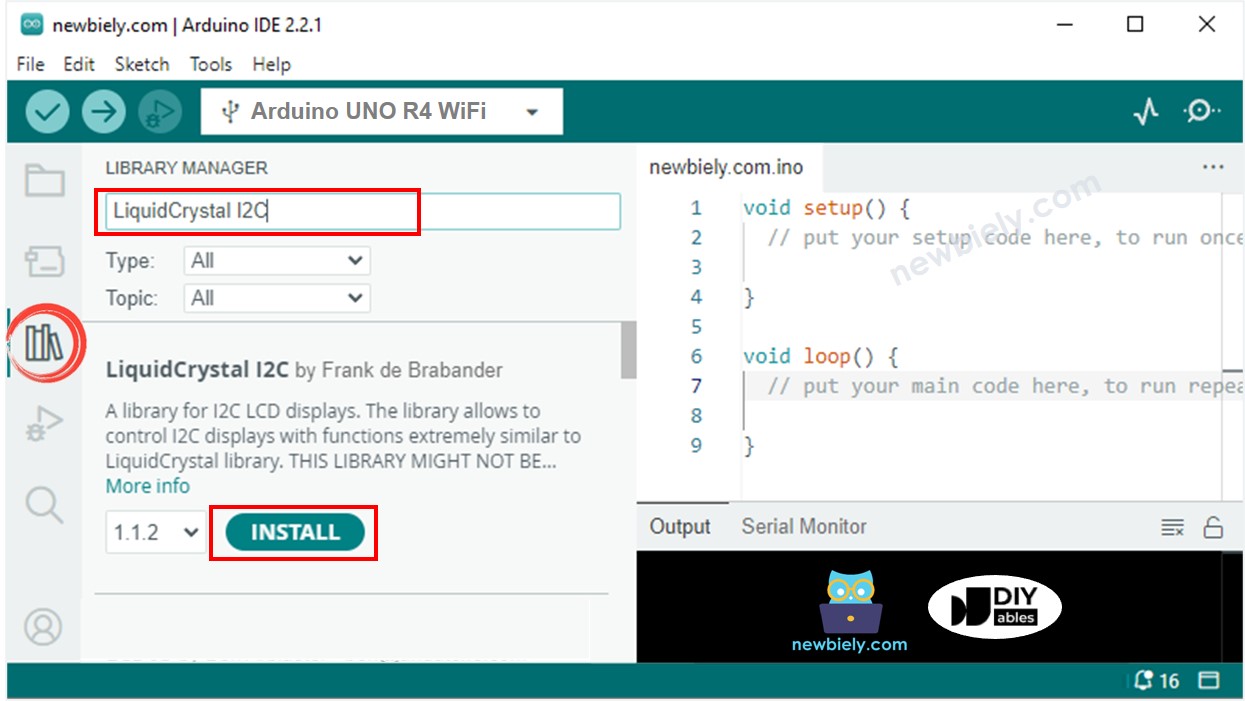
- Kopieren Sie den obigen Code und öffnen Sie ihn in der Arduino IDE
- Klicken Sie in der Arduino IDE auf die Hochladen-Schaltfläche, um den Code auf den Arduino UNO R4 hochzuladen
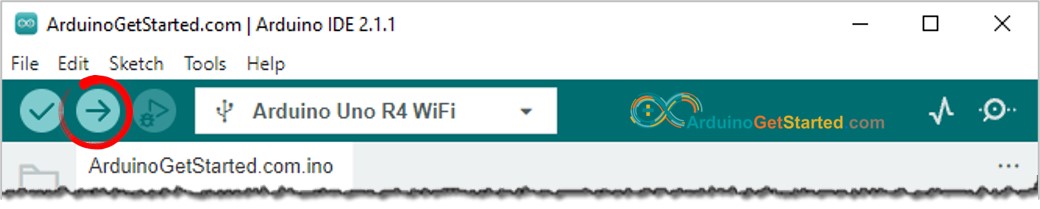
- Platzieren Sie den Sensor in heißem oder kaltem Wasser oder halten Sie ihn in der Hand.
- Prüfen Sie das LCD auf das Ergebnis.
Code-Erklärung
Überprüfe die Erklärung in den Kommentaren des Codes für jede Zeile.
※ Notiz:
- Wenn nichts auf dem LCD angezeigt wird, prüfen Sie hier: Fehlerbehebung LCD I2C
- Der bereitgestellte Code dient zu Bildungszwecken. Der Ultraschallsensor kann eine Vielzahl unerwünschter Signale aufnehmen. Wenn Sie diesen Sensor effektiv nutzen möchten, müssen Sie dieses zusätzliche Rauschen reduzieren. Weitere Informationen finden Sie hier: Rauschen reduzieren beim Ultraschallsensor
Video Tutorial
Wir erwägen die Erstellung von Video-Tutorials. Wenn Sie Video-Tutorials für wichtig halten, abonnieren Sie bitte unseren YouTube-Kanal , um uns zu motivieren, die Videos zu erstellen.
